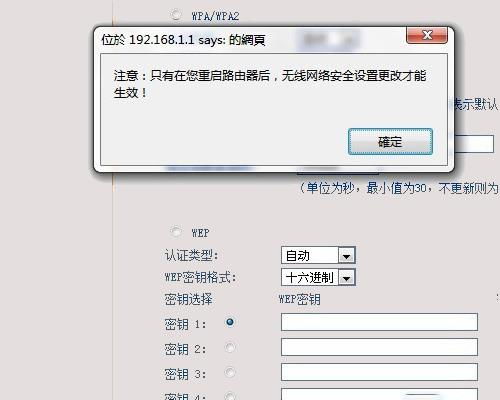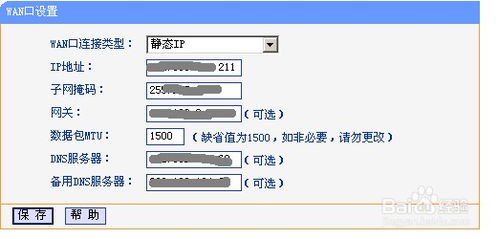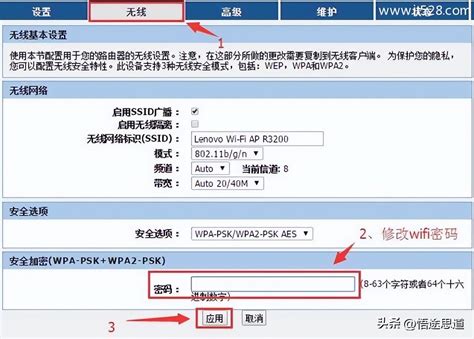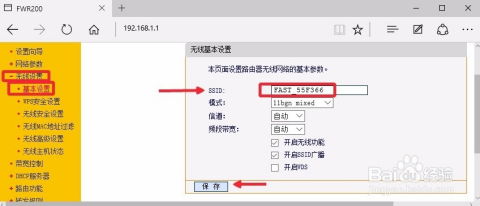如何设置192.168.1.101路由器
192.168.1.101路由器设置详解
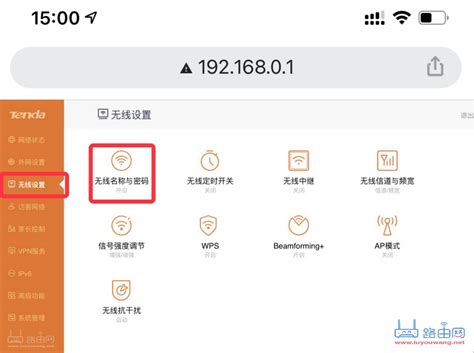
在当今数字化时代,路由器已成为我们日常生活中不可或缺的设备。它不仅能够连接多个设备到互联网,还能提供无线网络覆盖,让我们的手机、平板和笔记本电脑等设备随时随地上网。然而,为了确保路由器的正常运行和安全性,我们有时需要对其进行设置。本文将详细介绍如何通过192.168.1.101这一IP地址进行路由器设置,帮助那些对路由器设置感兴趣的用户更好地理解和操作。

首先,需要明确的是,192.168.1.101并不是所有路由器的默认管理地址。实际上,常见的路由器管理地址通常是192.168.1.1或192.168.0.1。然而,在某些特定品牌或型号的路由器中,192.168.1.101可能被用作默认的管理IP地址。因此,在进行设置之前,建议先查阅路由器的说明书或咨询路由器的制造商,确认管理地址是否正确。

一、准备工作
在进行路由器设置之前,需要做好以下准备工作:

1. 连接路由器:确保路由器已经正确连接到电源,并且与互联网服务提供商(ISP)提供的网线连接。如果是光纤宽带,还需要确保光猫与路由器之间的连接正确。
2. 获取网络参数:从ISP处获取宽带账号和密码,这些信息在配置路由器时需要用到。
3. 连接设备:使用网线将电脑与路由器的LAN口连接,或者使用无线网络连接到路由器的WiFi信号。
二、登录路由器管理界面
1. 打开浏览器:在电脑的浏览器地址栏中输入192.168.1.101(如果这是你的路由器管理地址)。如果浏览器无法打开该地址,请尝试使用192.168.1.1或192.168.0.1。
2. 输入用户名和密码:登录界面通常会要求输入用户名和密码。大多数路由器的默认用户名和密码都是“admin”。如果这些信息不正确,请查阅路由器的说明书或联系制造商获取。
3. 登录成功:输入正确的用户名和密码后,点击“登录”按钮,即可进入路由器的管理界面。
三、配置路由器
1. 设置上网方式:
宽带拨号上网(PPPoE):这是最常见的上网方式。在“网络参数”或“WAN口设置”中,选择“PPPoE”作为WAN口连接类型。然后,输入从ISP处获取的宽带账号和密码,点击“保存”或“连接”按钮。
动态IP(DHCP):如果ISP提供了动态IP服务,选择此选项。通常不需要输入任何账号和密码,路由器会自动获取IP地址。
静态IP:如果ISP提供了静态IP服务,选择此选项,并输入ISP提供的IP地址、子网掩码、网关和DNS服务器等信息。
2. 设置无线网络:
无线名称(SSID):在“无线设置”或“WiFi设置”中,输入你想要设置的无线网络名称(SSID)。这个名称将显示在可用的WiFi列表中。
无线密码:设置无线网络的密码,以确保网络安全。建议选择WPA2或WPA3加密方式,并输入一个强密码(包含大小写字母、数字和特殊字符)。
隐藏网络:如果你不想让无线网络显示在可用的WiFi列表中,可以选择隐藏网络(也称为SSID广播关闭)。这样,只有知道SSID和密码的设备才能连接到网络。
3. 其他设置:
MAC地址克隆:如果你的ISP绑定了MAC地址,你可能需要在路由器中克隆电脑的MAC地址,以确保网络能够正常连接。
端口转发:如果你需要远程访问路由器或连接到路由器后面的设备,可以设置端口转发。
防火墙设置:根据需求,可以开启或关闭路由器的防火墙功能,以增强网络安全。
四、保存并重启路由器
在完成所有设置后,点击“保存”或“应用”按钮,使设置生效。然后,重启路由器以确保所有更改都正确应用。重启过程中,路由器的指示灯可能会闪烁或改变颜色,这是正常现象。
五、测试网络连接
重启路由器后,等待几分钟,然后尝试连接到无线网络。在设备上打开浏览器,访问一个网站,检查是否能够正常上网。如果无法上网,请检查以下可能的原因:
1. 检查网线连接:确保网线连接正确且没有松动。
2. 检查宽带账号和密码:确保输入的宽带账号和密码正确无误。
3. 检查网络参数:确保所有网络参数(如IP地址、子网掩码、网关和DNS服务器)都正确配置。
4. 重启设备:尝试重启路由器和电脑等设备,以排除可能的故障。
5. 联系ISP:
-
 如何轻松修改192.168.1.101路由器密码新闻资讯11-08
如何轻松修改192.168.1.101路由器密码新闻资讯11-08 -
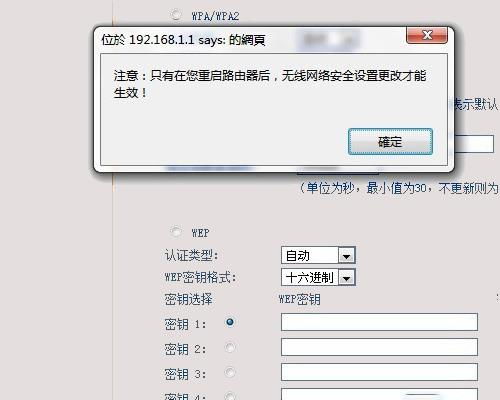 如何修改192.168.1.101路由器的密码?新闻资讯11-08
如何修改192.168.1.101路由器的密码?新闻资讯11-08 -
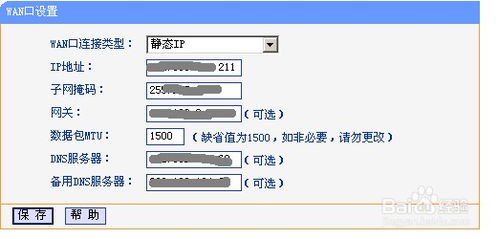 路由器如何详细设置(图文教程)新闻资讯11-11
路由器如何详细设置(图文教程)新闻资讯11-11 -
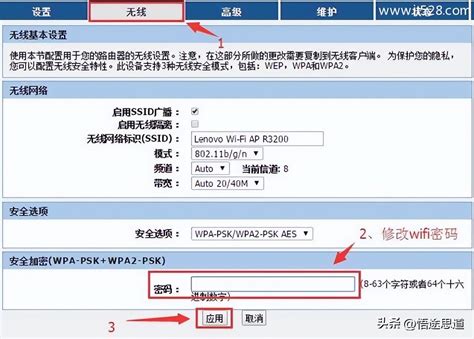 如何轻松设置无线路由器密码,保障网络安全新闻资讯05-20
如何轻松设置无线路由器密码,保障网络安全新闻资讯05-20 -
 如何进行路由器的简单设置步骤?新闻资讯02-22
如何进行路由器的简单设置步骤?新闻资讯02-22 -
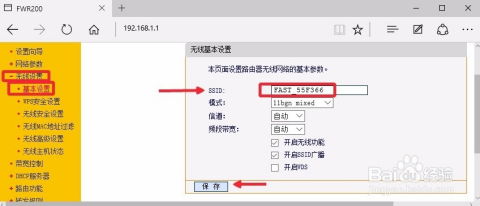 如何轻松设置FAST无线路由器新闻资讯11-14
如何轻松设置FAST无线路由器新闻资讯11-14